Sappiamo tutti come eliminare la nostra cronologia di navigazione e che se cercheremo qualcosa che potrebbe turbare qualcuno se dovesse vederlo, c’è sempre la modalità di navigazione in incognito. Naturalmente, ci sono ancora alcune ricerche che sono completamente innocue come quando acquisti regali e non usi la modalità di navigazione in incognito o quando guardi accidentalmente molti video di YouTube al lavoro nella normale modalità di navigazione. Ora hai due scelte; eliminare uno per uno ogni collegamento incriminante o eliminare l’intera cronologia di navigazione del giorno. Nessuno dei due è davvero eccezionale perché uno richiede tempo mentre l’altro è molto definitivo nei suoi effetti. Ecco come eliminare la cronologia di navigazione in Chrome per un determinato sito Web o eseguire ricerche in meno di trenta secondi senza la necessità di estensioni o di app di eliminazione della cronologia di terze parti.
Apri Chrome e vai su chrome: // history / (Ctrl + h). Nella barra di ricerca, inserisci le parole chiave che hai utilizzato per la ricerca o il sito web che desideri cancellare dalla cronologia di navigazione. Finché le parole di ricerca sono state visualizzate nell’URL o nel titolo della pagina, verranno visualizzate nei risultati della ricerca. Ad esempio, se hai condotto una ricerca su uova verdi e prosciutto, tutti i link che hai visitato con quelle parole nell’URL o nel titolo appariranno nei risultati. Se, tuttavia, hai trovato una pagina che ti dava informazioni su questo meraviglioso libro ma né il suo titolo né il suo URL contenevano queste parole, non verrà elencato. Questo è l’unico punto cieco a questo trucco ed è infallibile altrimenti.

Seleziona il primo risultato e scorri fino all’ultimo risultato. Tieni premuto il tasto Maiusc e fai clic sull’ultimo risultato. Torna all’inizio e fai clic su “Rimuovi elementi selezionati”. Chrome ti chiederà se desideri davvero eliminare gli elementi selezionati e ti suggerirà anche di utilizzare la modalità di navigazione in incognito la prossima volta (Chrome sa cosa succede).
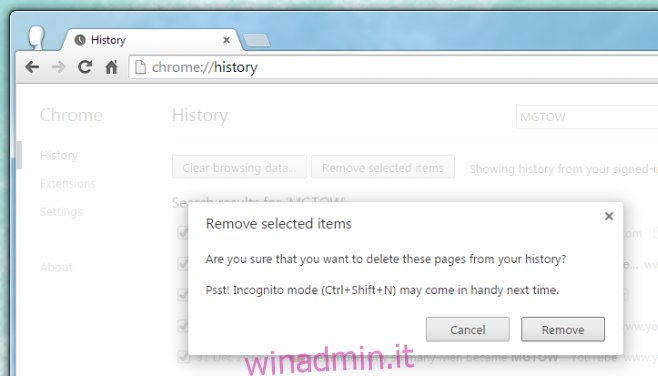
È un trucco abbastanza semplice, un gioco da ragazzi in effetti, ma solo difficile da capire quando abbiamo effettivamente bisogno di eliminare la nostra storia. Sfortunatamente, Firefox non ti consente di farlo. Tuttavia, puoi fare clic con il pulsante destro del mouse su un sito Web nella cronologia di Firefox e rimuoverlo completamente. Ciò significa che il tuo percorso YouTube può essere eliminato con facilità.

